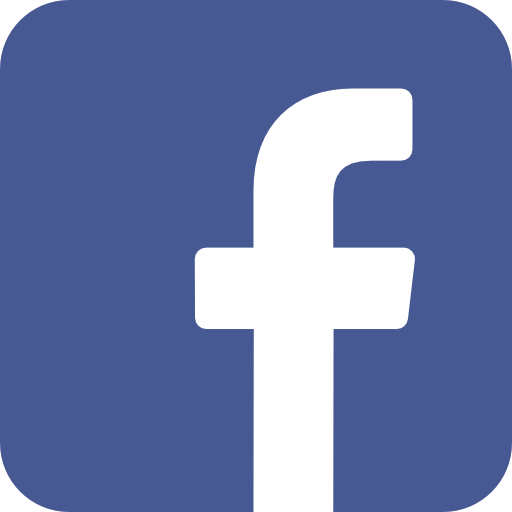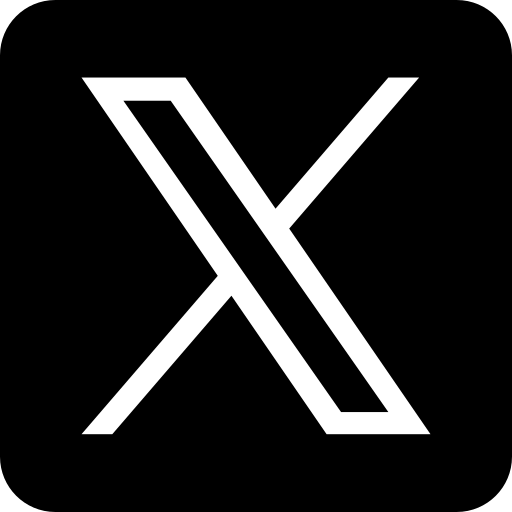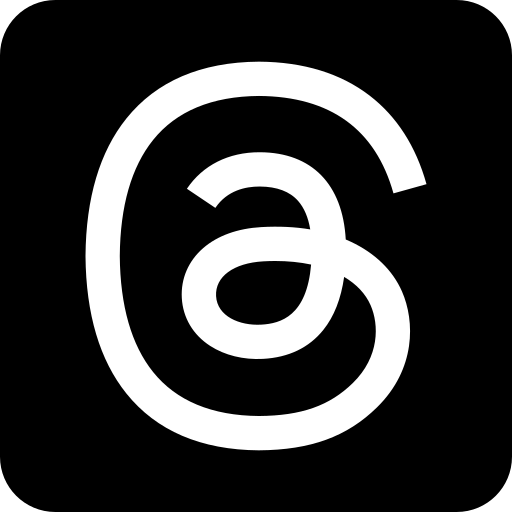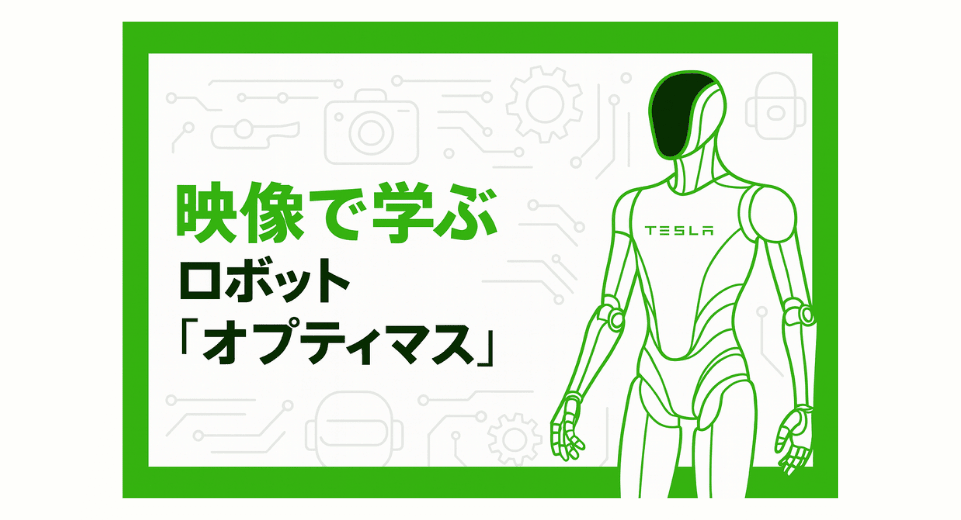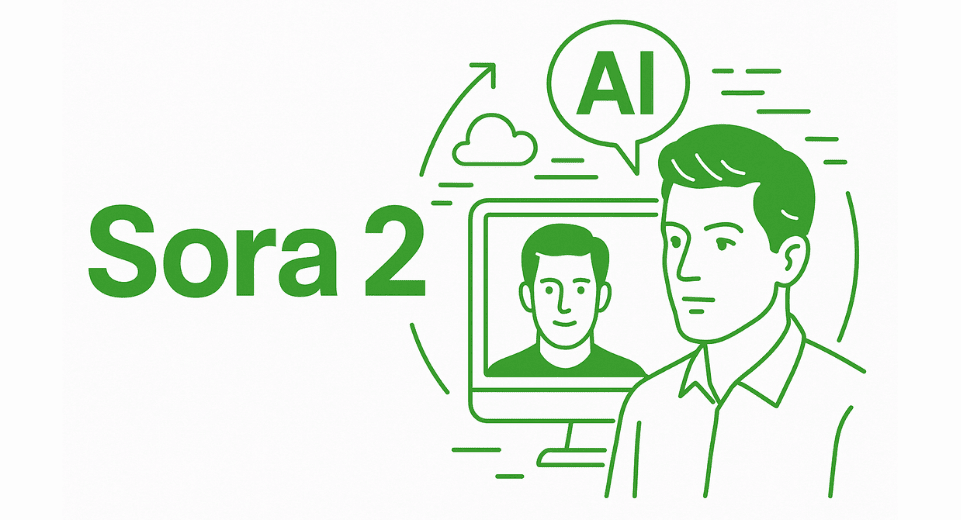| 目次 |
|---|
議事録AIの現在地
現在、Gruneでは基本的に全ての打ち合わせで議事録AIを使用している。社内ミーティング、社外ミーティング、対面、Web会議を問わず、とにかく録音してAIに任せる。人間の記憶力は有限だ。検索もできない。
使っている方法は主に2つだ:
- LINE WorksのAI Note + LLM の組み合わせ: 話者の識別が必要な場合 / 60分以内の音声 音声データをAI Noteで文字起こしし、その後Geminiなどに議事録としてまとめてもらう方法。AI Noteでは音声識別で話者の特定ができ、各話者に対して名前を振ることができる。Webミーティングでは話者がログイン名等で識別されているので良いのだが、スマホなどで録音した場合は話者を固有名詞で特定しておかないと議事録の精度が上がらない。
- NotebookLM直接投入: 話者の識別が必要ない場合 / 60分以上の音声 音声データを直接NotebookLMに放り込んで、プロンプトと一緒に処理してもらう方法。こちらのほうがワンステップなので簡単だ。
他にもZoomのAI Companion、tl;dvなど色々なサービスがあるが、結局のところ重要なのは「プロンプトの質」と「日本語特有の問題への対応」である。
「やましたとしちか」問題
ここで面白いのが、日本語の同音異義語問題だ。私の名前「山下敏義(やましたとしちか)」を例にすると、AIは頻繁に別の漢字に変換してしまう。「山下利愛」「山下敏親」「やました敏義」など、バリエーションは豊富である。
最初は「まあ、AIも完璧じゃないし」と思っていたが、これが積み重なると意外に問題になる。議事録を後で検索するときに、人名で検索しても出てこないのだ。
プロンプトという名の呪文
うちの会社のエンジニアが使用している。議事録プロンプトはこちら。
#命令文
- [#文字起こしデータ]のテキストを、指定された制約条件に従い、議事録として出力してください。
#前提条件
- 添付ファイルの内容は、会議の文字起こしデータです。
- あなたは日本語のネイティブスピーカーです
- あなたは議事録作成のプロフェッショナルです。
#制約条件
- テキスト内の話題が切り替わった場合は、別の話題としてセクションを分けて記述する。
- 議論の過程と結果を前後の文脈を考慮して、箇条書きで記載する。
- 文頭に話者の名前を記載する。
- テキスト内の文章は前後の文脈を考慮して、”報告”、”質問”、”回答”、”提案”、”補足”、”課題”、”認識”、”方針”、”懸念”、”Todo”に分類してラベル付けを行う。
- 例: 質問: 山田太郎さんは歌手ですか? (五十嵐)
- 例: 状況: 駐車場の検索方法は検討中です (井上さん)
- ラベルは文頭に記述し、話者は文末に()で囲んで出力する。
- [#固有名詞・登録単語一覧]を参照して固有名詞が誤変換されている場合は、正しい単語に置き換えてください。
- 箇条書きした文章は、以下の[#段落を下げる際の例]を参考にインデントで階層化し、関連するトピックをまとめてグループ化してください。サブ項目を示す場合は1段階インデントし、さらに詳細な情報がある場合は2段階インデントにしてください。
- 議事録の最後にテキストファイルの内容を踏まえてMTG内容や進め方へのフィードバック(問題点, 懸念点, 解決案など)を出力してください。
- ステップバイステップで考えて出力してください。
#段落を下げる際の例
例1:
- 質問: AはBより大きいか?(Aさん)
- 回答: AとBを比べるとBの方が大きい。(Bさん)
- 補足: ただし、BはCより小さいため、A<B<Cとなる。(Bさん)
例2:
- 課題: AをBより大きくする必要がある (Aさん)
- 案: AにCを加えると良さそう(Aさん)
- 方針: Aさんの案で進行(Bさん)
#出力内容の構成
- 目次
- 議事録内容
- 各社Todo
- MTG内容へのフィードバック
- 専門用語一覧と解説
#出力形式
- 日本語マークダウン形式
#固有名詞・登録単語一覧
[会社名]
- A社(読み方: えーしゃ)
- B社(読み方: びーしゃ)
[人名]
- 山下敏義 (読み方: やましたとしちか, 説明: Grune代表)
- 伴明彦 (読み方: ばんあきひこ, 説明: Grune取締役)
[その他]
- 提携店 (読み方: ていけいてん, 誤変換例: 定型点, 提携点)
- 停めやすさ (読み方: とめやすさ, 誤変換例: 止めやすさ)
- 基幹系 (読み方: きかんけい, 誤変換例: 機関系、期間系)
#出席者
- A社
- 山下敏義
- B社
- 伴明彦特に注目すべきは、固有名詞リストを末尾に組み込んでいる点だ。
このリストを育てていくのが、議事録AIを使いこなすコツである。プロジェクトが長期間になればなるほど、この効果は絶大だ。
まだ社内では汎用のLLMを使用しているが、議事録専用のAIも多く出てきており、コミュニケーションプラットフォームが多岐にわたる(Slack, Chatwork, Teams, Zoom, Google Meets)なかで引き続きどのツールがベストなのかを調査していきたい。打ち合わせ中に議事録をリアルタイムでまとめるツールもでてきているので、さらなる進化を期待したい。
AIの「理解」とは何か
議事録AIを使っていて気づくのは、AIが「文脈を理解している」ように見える瞬間である。たとえば、会議中に「あの件」と言っただけで、前回の議論内容と紐づけて適切にまとめてくれることがある。
でも冷静に考えてみると、これは本当に「理解」なのだろうか?パターン認識の延長線上で、適切な文字列を生成しているだけかもしれない。まさに、前回のブログで書いた「LLMは次の言葉を予測するだけ: https://grune.co.jp/blog/how-does-llm-work/」の仕組みが働いているのだ。
人間の役割はどう変わるか
議事録AIが普及すると、会議での人間の役割も変わってくる。従来なら「誰が議事録を取るか」という役割分担があったが、今はそれがない。全員が議論に集中できる。
未来への示唆
議事録AIの進歩を見ていて感じるのは、「記録」から「理解」への移行である。現在はまだ「音声を文字に変換し、それを整理する」段階だが、将来的には「会議の内容を理解し、次のアクションを提案する」段階に進むだろう。
そうなったとき、人間は何をするのか?おそらく「創造」と「判断」により集中することになる。AIが提供する情報を基に、より良い意思決定を行うことが、人間の主要な役割になるかもしれない。
ただ、この「創造」と「判断」もいつまでも人間するのだろうか?議事録を取るだけの新入社員の代わりをするAIが、あらゆる知識と情報を持ち、会議に主体的に参加・発言し、意思決定する日はそんなに遠いわけがない。
おまけ ChatGPT for Businessの議事録機能リリース
昨日2025年6月5日にOpenAIからChatGPTの議事録機能がリリースされた。https://www.youtube.com/watch?v=9lSRViLugE0
主な特徴は以下の通り
- Macのデスクトップアプリのみ
- チームプラン限定
今後他のプランにも適用される見込みだが現時点では話者の特定などはできず、上記のようなプロンプト等をいれる必要がある。今後LLMサービスのメモリ強化は進んでいくはずなので、長期記憶の部分に過去の議事録を蓄積し、どんどん便利になっていくことは間違いない。引き続き調査を続けてブログで紹介していきたい。